如何解決「安全的瀏覽器無法重新導向至要求的網頁」
若要解決此錯誤,請遵循以下指示:
完成每個步驟後,請檢查「安全的瀏覽器」是否正常運作 如果瀏覽器視窗仍然無法運作,請完成下一步驟,直到能再次運作。 |
- 重新啟動您的電腦。
- 請確定您使用的 Windows 作業系統和 ESET Windows 商業產品都是最新版本:檢查 ESET 商業產品的最新版本。
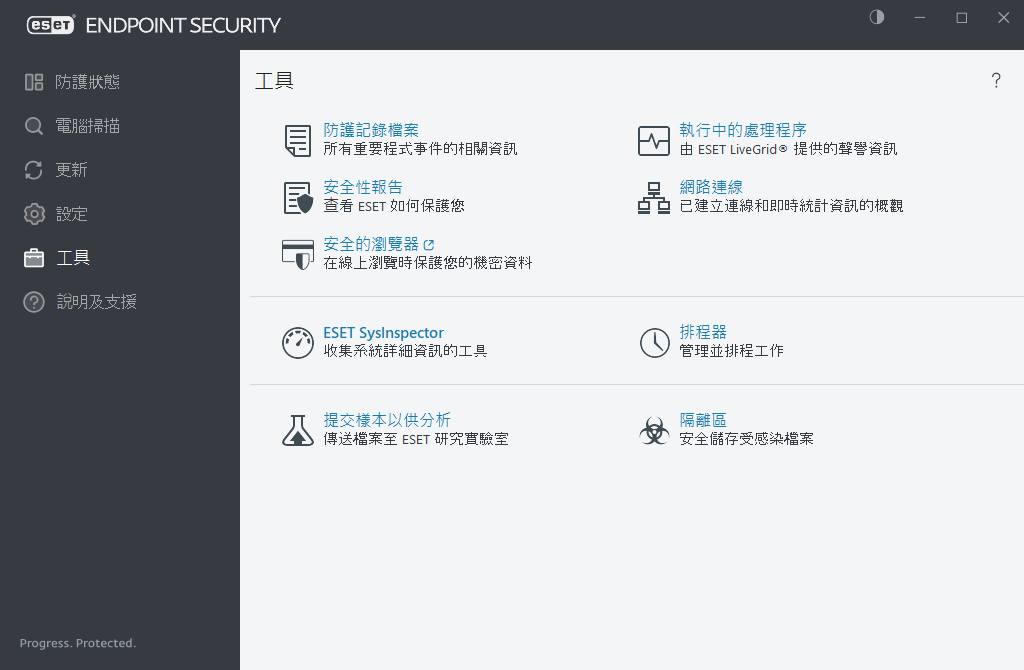
- 產品可能會和第三方安全性軟體或防火牆發生衝突。若要查看與瀏覽器中載入之檔案的衝突,請開啟防護記錄檔案 > [安全的瀏覽器],然後在 [Windows 新增/移除程式] 視窗中解除安裝已記錄的第三方軟體。按一下 [工具] > [安全的瀏覽器]。「安全的瀏覽器」視窗開啟時繼續下一步驟。
- 停用所有第三方瀏覽器延伸。
- 清除瀏覽器快取。如何清除 Firefox 或 Google Chrome 瀏覽器中的快取?
- 請確保您的預設瀏覽器沒有在 [進階設定] > [防護] > [Web 存取防護] > [排除的應用程式] 中遭到排除。
- 如果您未在先前步驟升級 ESET 產品,請解除安裝後再重新安裝您的 ESET 產品。重新啟動電腦後,請先停用安全的瀏覽器,然後再重新啟動電腦。重新啟用「安全的瀏覽器」並嘗試啟動 [安全的瀏覽器] 視窗。
安全的瀏覽器是一層額外的保護,專為保護您線上交易中的金融資料而設。
在多數情況下,在您造訪已知的銀行網站後,「安全的瀏覽器」會在預設瀏覽器中啟動。若要直接存取受保護的瀏覽器,按一下 ESET Endpoint Security 中的 [工具],然後按一下 ![]() [安全的瀏覽器]。
[安全的瀏覽器]。
如需關於「安全的瀏覽器」功能的詳細資訊,請閱讀以下 ESET 知識庫文章 (提供英文和數種其他語言版本):
如果您仍然無法解決問題,請傳送電子郵件至 ESET 技術支援。
